'>
Yra jūsų „Dell“ nešiojamajame kompiuteryje nėra garso kai klausotės muzikos ar žiūrite vaizdo įrašą? Tai taip apmaudu. Bet nesijaudink. Mes padėsime jums išspręsti garso problemą nešiojamame kompiuteryje.
Kaip „Dell“ nešiojamajame kompiuteryje pašalinti garsą
Štai sprendimai, padėję žmonėms išspręsti nešiojamojo kompiuterio garsą. Jums nereikėtų jų visų išbandyti; tiesiog leiskitės žemyn, kol suveiks nešiojamojo kompiuterio garsas.
- Patikrinkite aparatūros problemas
- Pakeiskite garso nustatymus
- Pakeiskite garso formatą
- Atnaujinkite garso tvarkyklę
- Iš naujo įdiekite garso tvarkyklę
1 taisymas: patikrinkite aparatūros problemas
Jei iš jūsų „Dell“ nešiojamojo kompiuterio nėra garso, pirmiausia turėtumėte patikrinti aparatūros problemą. Štai trikčių šalinimo veiksmai:
1. Patikrinkite garsiakalbį kompiuteryje
Įsitikinkite, kad garsiakalbio garsas nėra nutildytas. Kartais garsas nutildomas ir visiškai negirdėsite jokio garso. Tiesiog patikrinkite Garsumo piktograma darbalaukyje ir maksimaliai vilkite slankiklį ir patikrinkite, ar girdite garsą.

Be to, paprasčiausiai pažiūrėkite į nešiojamojo kompiuterio garsiakalbį ir sužinokite, ar garsiakalbį kažkas neužgožia.
2. Patikrinkite ausinių lizdą
Taip pat turėtumėte patikrinti ausinių lizdą, jei prie ausinių prijungėte nešiojamąjį kompiuterį. Pažvelkite į lizdo vidų ir pažiūrėkite, ar nėra kokių nors pažeidimų, dulkių ar pūkų, kurie gali sustabdyti jūsų ausinių veikimą.
Jei taip, valykite lizdus medvilniniu tamponu ar teptuku.
3. Patikrinkite mikrofoną ar ausines
Jei prie nešiojamojo kompiuterio jungiate mikrofoną ar ausines, taip pat turėtumėte įsitikinti, kad įrenginys veikia tinkamai.
Pabandykite atjungti ir vėl prisijungti ir pamatyti, ar nėra garso. Arba galite išbandyti kitą mikrofoną ar ausines ir sužinoti, kur yra problema.
2 taisymas: patikrinkite garso nustatymus
Jei po aparatūros problemų šalinimo vis dar išlieka garso problema, nesijaudinkite. Galite keisti garso nustatymus. Štai ką galite padaryti:
1) Darbalaukyje dešiniuoju pelės mygtuku spustelėkite Garsumo piktograma apatiniame dešiniajame kampe ir spustelėkite Atkūrimo įrenginiai .
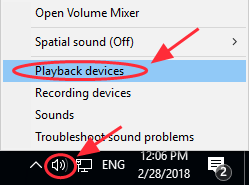
Jei nematai Atkūrimo įrenginiai sąraše galite spustelėti Skamba ir spustelėkite Atkūrimas skirtuką iššokančioje srityje.
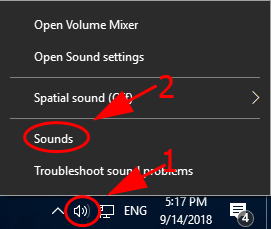
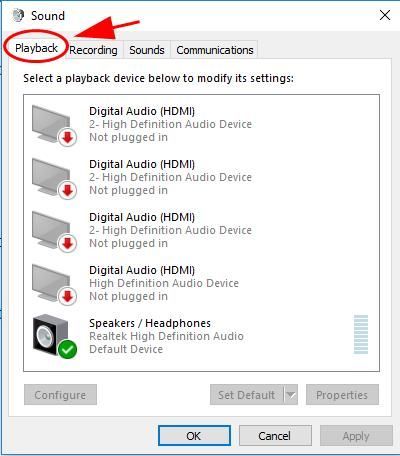
2) Pagal Atkūrimas skirtuką, dešiniuoju pelės mygtuku spustelėkite bet kurią tuščią sritį įrenginio laukelyje ir patikrinkite Rodyti išjungtus įrenginius ir Rodyti atjungtus įrenginius .
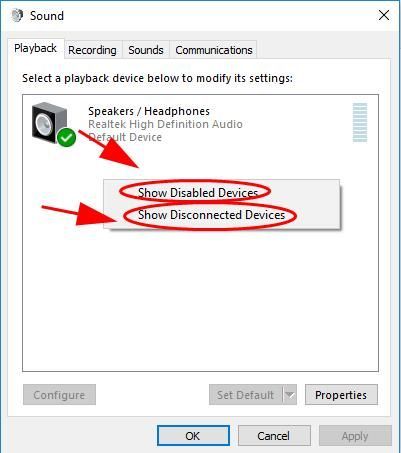
3) Dešiniuoju pelės mygtuku spustelėkite garsiakalbio įrenginį ir pasirinkite Įgalinti .
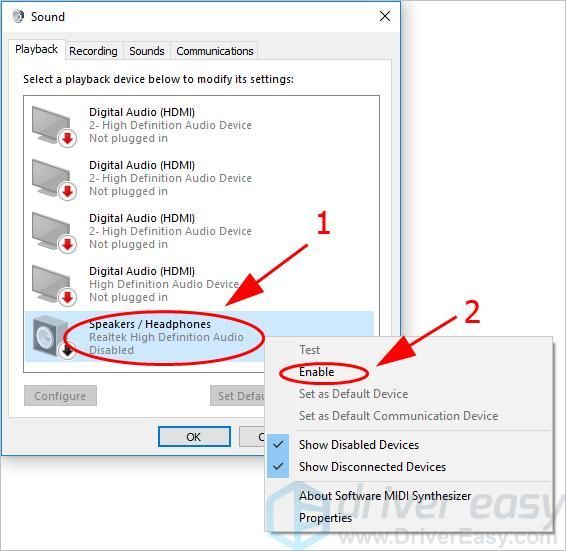
4) Tada pasirinkite garsiakalbio įrenginį ir spustelėkite Nustatyti numatytąjį norėdami nustatyti savo įrenginį kaip numatytąjį garso įrenginį.
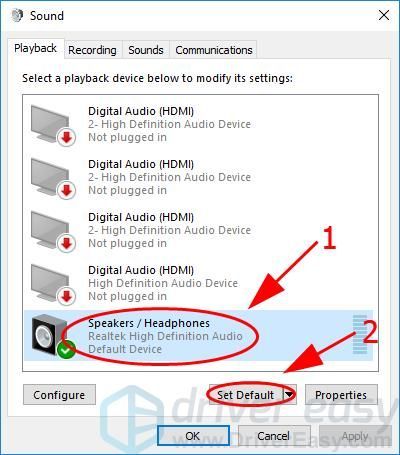
5) Spustelėkite Gerai kad išsaugotumėte pakeitimus.
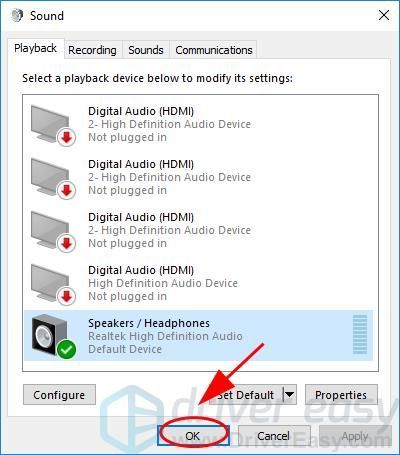
Pabandykite paleisti bet kokį garsą, kad sužinotumėte, ar iš jūsų nešiojamojo kompiuterio sklinda garsas.
3 taisymas: pakeiskite garso formatą
Keisdami nešiojamojo kompiuterio garso formatą, galite išspręsti be garso problemą. Štai kaip tai padaryti:
1) Darbalaukyje dešiniuoju pelės mygtuku spustelėkite Garsumo piktograma apatiniame dešiniajame kampe ir spustelėkite Atkūrimo įrenginiai .
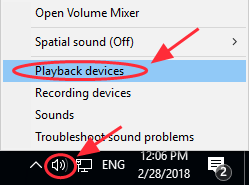
Jei nematai Atkūrimo įrenginiai sąraše galite spustelėti Skamba ir spustelėkite Atkūrimas skirtuką iššokančioje srityje.
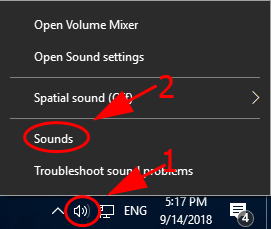
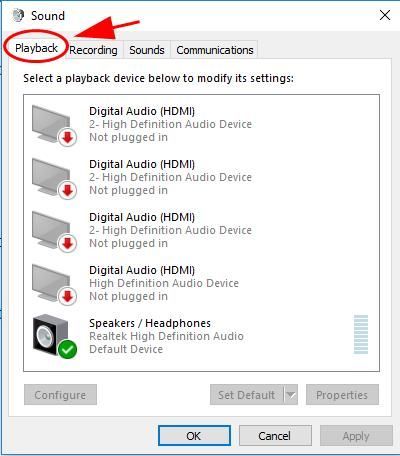
2) Pagal Atkūrimas skirtuką, pasirinkite garso įrenginį ir spustelėkite Savybės .
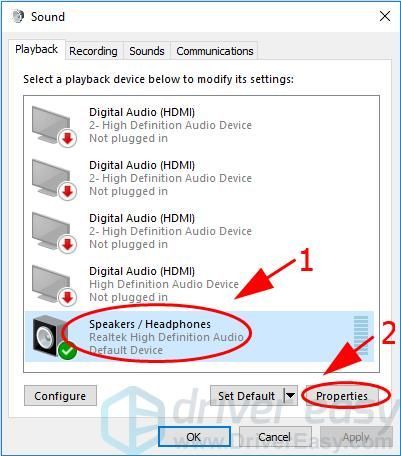
3) Spustelėkite Išplėstinė skirtuką. Viduje konors Numatytasis formatas skyriuje pasirinkite kitą garso formatas , tada spustelėkite Testas mygtuką. Pažiūrėkite, ar negirdite garso.
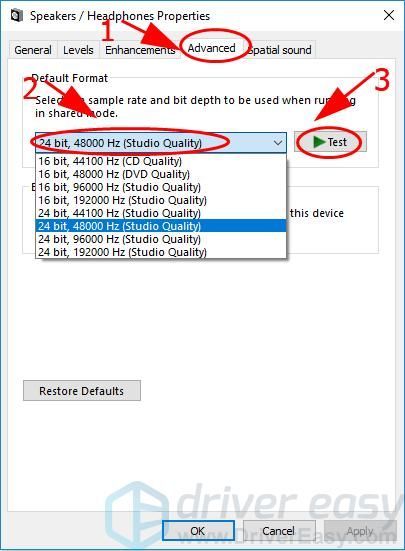
Norėdami rasti tinkamą formatą, turėsite išbandyti įvairius garso formatus.
4) Radę tinkamą formatą, spustelėkite Taikyti ir Gerai norėdami išsaugoti nustatymus.
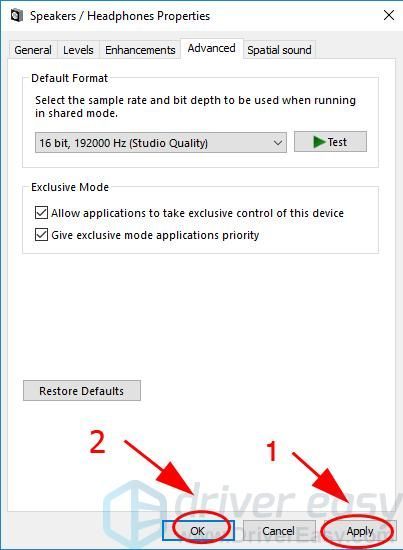
Jei vis tiek pasitaiko jokio garso klausimo, nesijaudinkite. Mes turime ką nors dar išbandyti.
4 taisymas: atnaujinkite garso tvarkyklę
Trūkstama arba pasenusi garso tvarkyklė taip pat negali sukelti garso kompiuteryje. Jei pašalinę tvarkyklę problema neišsprendžiama, galite pabandyti atnaujinti garso tvarkyklę, kad ji veiktų.
Yra du būdai atnaujinti tvarkykles: rankiniu būdu ir automatiškai .
Neautomatiškai atnaujinti tvarkyklę - Galite rankiniu būdu atnaujinti garso tvarkyklę ieškodami gamintojo svetainėje, suraskite naujausią ir teisingą tvarkyklę, suderintą su jūsų „Windows“ OS, ir įdiekite ją į savo kompiuterį. Tam reikia laiko ir darbo kompiuteriu įgūdžių.
Automatiškai atnaujinti tvarkyklę - Jei neturite laiko ar kantrybės rankiniu būdu atnaujinti tvarkykles, galite automatiškai atnaujinti tvarkykles Vairuotojas lengvai .
„Driver Easy“ automatiškai atpažins jūsų sistemą ir ras jai tinkamus tvarkykles. Jums nereikia tiksliai žinoti, kokia sistema veikia jūsų kompiuteris, jums nereikia rizikuoti atsisiųsti ir įdiegti netinkamą tvarkyklę ir nereikia jaudintis dėl klaidos diegiant.
Galite automatiškai atnaujinti tvarkykles naudodami bet kurį LAISVAS arba Dėl „Driver Easy“ versija. Tačiau naudojant „Pro“ versiją reikia vos 2 paspaudimų (ir jūs gausite visišką palaikymą ir 30 dienų pinigų grąžinimo garantija ):
1) parsisiųsti ir įdiekite „Driver Easy“.
2) Paleiskite „Driver Easy“ ir spustelėkite Skenuoti dabar . Tada „Driver Easy“ nuskaitys jūsų kompiuterį ir aptiks visas tvarkykles, turinčias problemų.
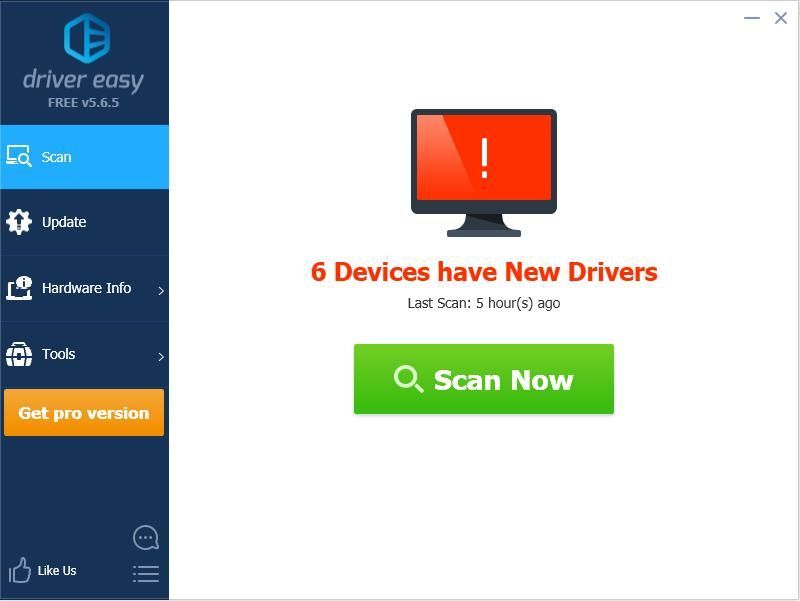
3) Spustelėkite Atnaujinti mygtuką šalia pažymėto garso įrenginio, kad automatiškai atsisiųstumėte teisingą jų tvarkyklės versiją (tai galite padaryti naudodami LAISVAS versija), tada įdiekite jį į savo kompiuterį.
Arba spustelėkite Atnaujinti viską automatiškai atsisiųsti ir įdiegti teisingą visų tvarkyklių versiją, kurios trūksta arba yra pasenusios jūsų sistemoje (tam reikia Pro versija - spustelėjus būsite paraginti naujovinti Atnaujinti viską ).
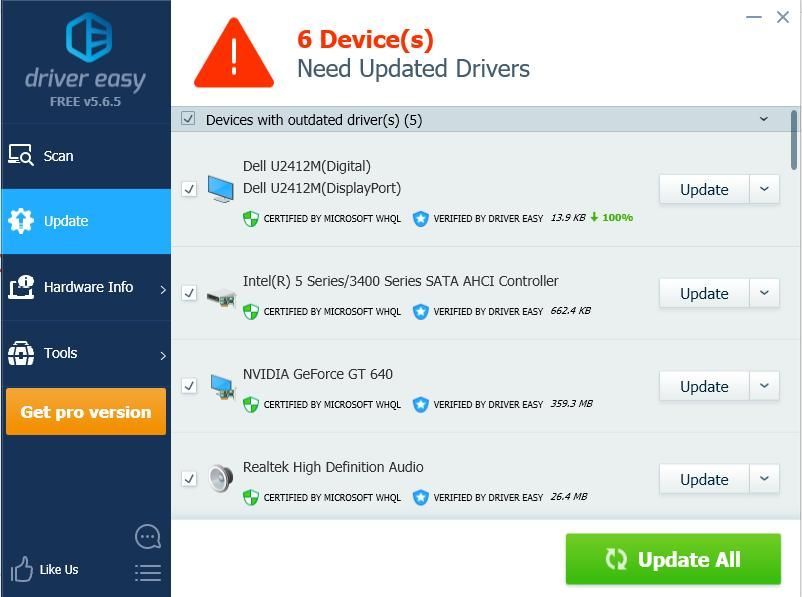
4) Paleiskite kompiuterį iš naujo, kad jis įsigaliotų.
Vis dar nesiseka? Gerai, reikia išbandyti dar vieną dalyką.
5 taisymas: iš naujo įdiekite garso tvarkyklę
Jei garso tvarkyklė sugadinta sistemoje, greičiausiai jūsų „Dell“ nešiojamajame kompiuteryje nėra garso. Norėdami ištaisyti, galite pašalinti ir iš naujo įdiegti garso tvarkyklę ir įvesties / išvesties įrenginio tvarkyklę.
1) Klaviatūroje paspauskite „Windows“ logotipo raktas ir R tuo pačiu metu iškviesti langelį Vykdyti.
2) Tipas devmgmt.msc ir spustelėkite Gerai .
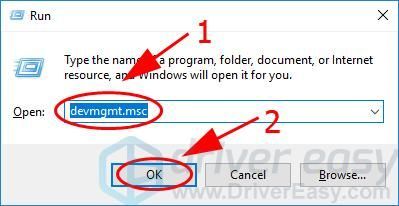
3) Įrenginių tvarkytuvėje dukart spustelėkite Garso, vaizdo ir žaidimų valdikliai Norėdami jį išplėsti, dešiniuoju pelės mygtuku spustelėkite savo garso įrenginį ir pasirinkite Pašalinti prietaisą .
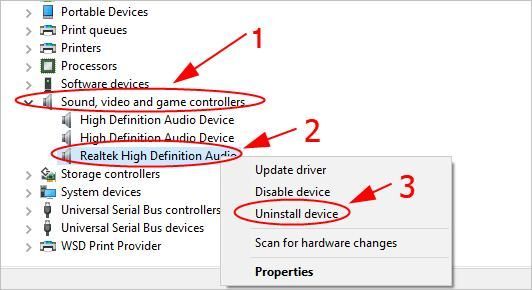
4) Jei matote iššokantį langą patvirtinti, pažymėkite laukelį šalia Ištrinkite šio įrenginio tvarkyklės programinę įrangą ir spustelėkite Pašalinti .
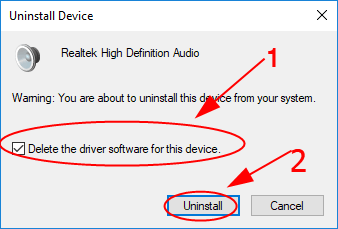
5) Pašalinę dukart spustelėkite Garso įėjimai ir išėjimai kategorijai išplėsti.
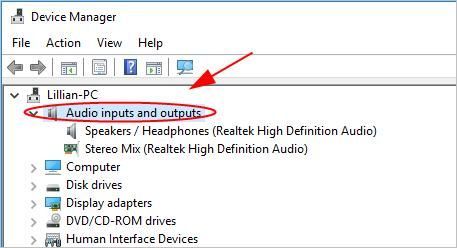
6) Dešiniuoju pelės mygtuku spustelėkite garsiakalbį ir spustelėkite Pašalinti prietaisą.
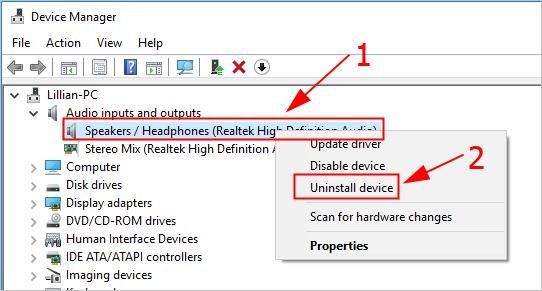
7) Vykdykite ekrane pateikiamas instrukcijas, kad pašalintumėte.
8) Pašalinę iš naujo paleiskite nešiojamąjį kompiuterį, o „Windows“ automatiškai iš naujo įdiegs jums įrenginį.
Tada bandykite dar kartą, ar garsas veikia dabar.
Viskas. Tikiuosi, kad šie sprendimai bus naudingi ir pataisys nėra „Dell“ nešiojamojo kompiuterio garso problemos . Jei turite klausimų, nedvejodami palikite komentarą žemiau ir pamatysime, ką dar galime padaryti.






